相信大家都知道,win8系统加入快速启动功能,让电脑开机速度得到了极大的提升,基本只要十多秒就能开机。很多刚刚升级到雨林木风win8旗舰版的用户不知道win8快速开机怎
相信大家都知道,win8系统加入快速启动功能,让电脑开机速度得到了极大的提升,基本只要十多秒就能开机。很多刚刚升级到雨林木风win8旗舰版的用户不知道win8快速开机怎么使用,其实一般情况下快速启动是默认开启的,如果没有的话,接下来请大家跟小编一起学习一下win8快速开机的设置方法。

快速开机设置方法:
1、对于笔记本用户可以直接点击桌面右下角的电量图标,然后在弹出的面板中点击“更多电源选项”进入电源选项;
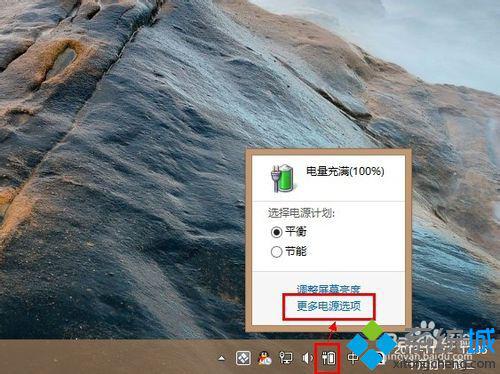
2、台式电脑用户可以右键点击“开始”按钮打开菜单,或者按下“Win + X”快捷键打开,在菜单中选择“电源选项”;
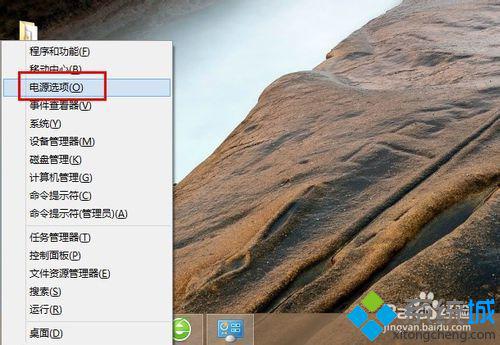
3、打开“电源选项”窗口后,点击左侧的“选择电源按钮的功能”;
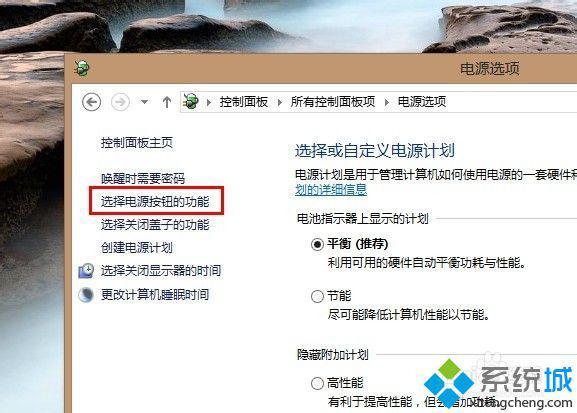
4、之后会来到系统设置窗口,点击“更改当前不可用的设置”,下面“关机设置”中的选项就可以设置了,

5、在关机设置下,勾选“启用快速启动”,点击“保存修改”即可。
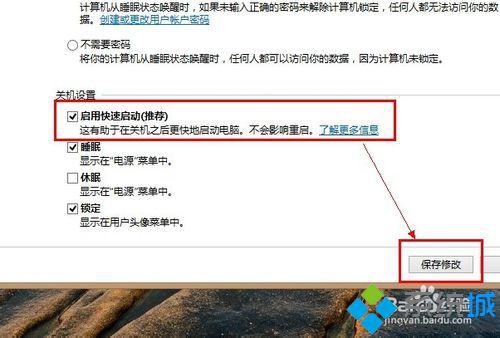
按照上述方法设置了“快速启动”后,可以马上进行重启体验一下win8的快速开机。好了,关于win8快速开机的设置方法小编就介绍到这里了。
相关教程:没有启用快速启动如何加快开机启动速度电脑刚开机cpu就满了让旧电脑速度快起来条幅机使用方法